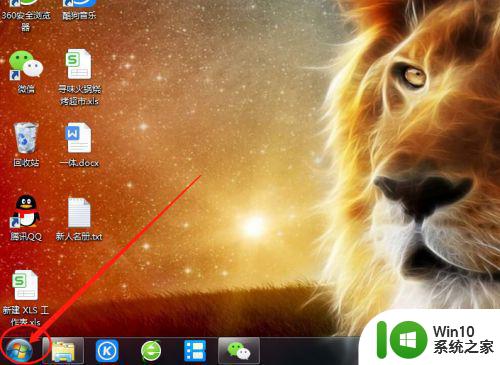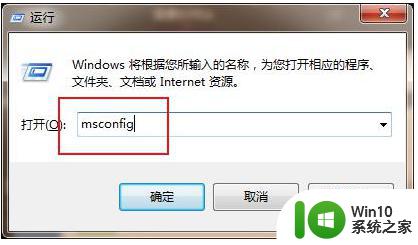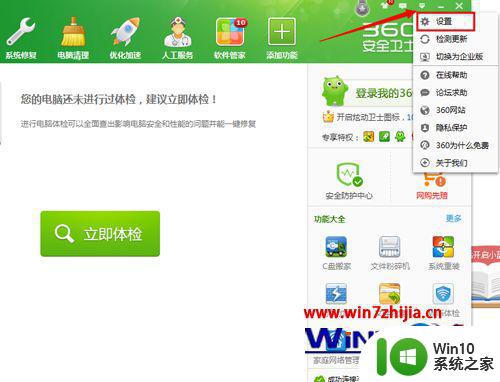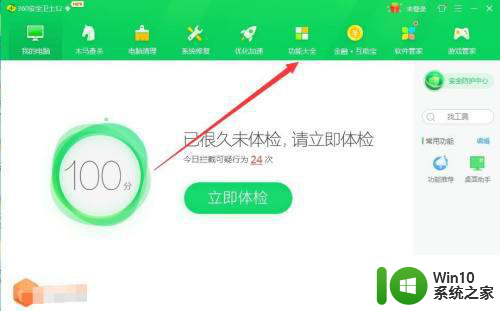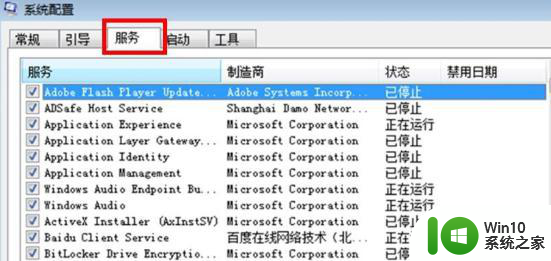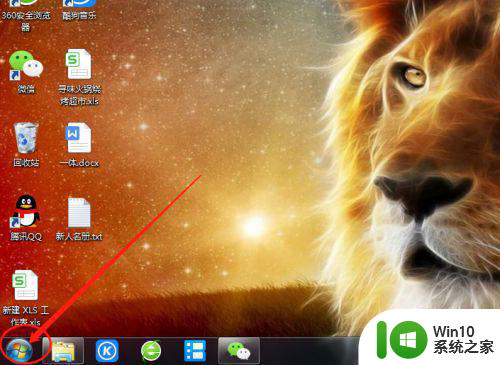win7系统如何关闭广告弹窗 win7弹窗广告关闭方法
更新时间:2024-01-04 17:06:33作者:xiaoliu
在使用Win7系统的过程中,经常会遇到讨人厌的广告弹窗的问题,这些弹窗不仅让人感到烦躁,还会打断我们的工作和娱乐。了解如何关闭Win7系统中的广告弹窗是非常重要的。幸运的是我们可以采取一些简单的方法来有效地解决这个问题。本文将介绍Win7系统关闭广告弹窗的方法,帮助大家摆脱这种干扰,提高使用体验。
具体方法:
1、首先在我们的电脑桌面上找到电脑管家并点击它,如下图所示。
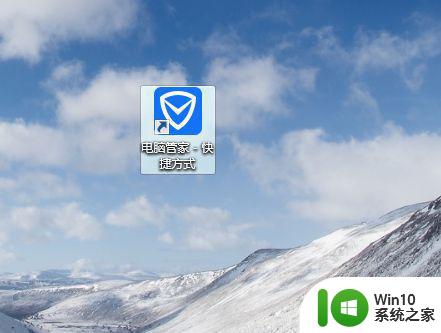
2、然后点击屏幕右下方的工具箱,如下图所示。
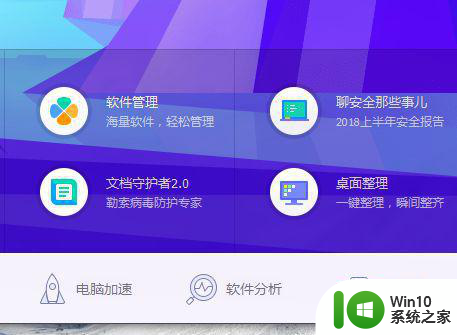
3、接着点击左侧的软件,如下图所示。
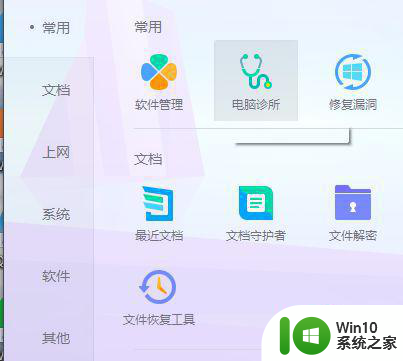
4、然后点击软件弹窗拦截,如下图所示。
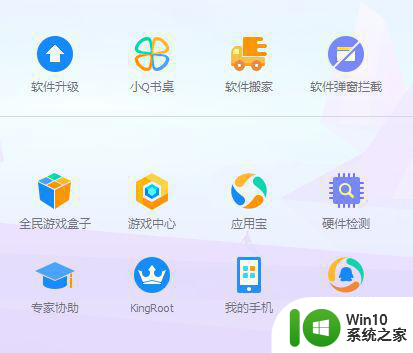
5、接着点击开启拦截,如下图所示。
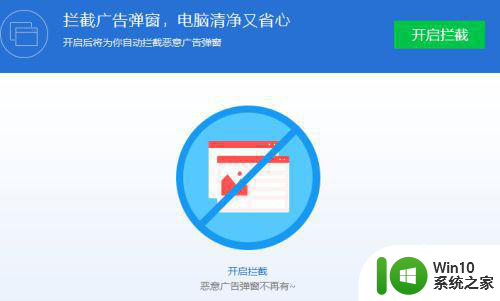
6、这样操作完成,电脑管家就会帮我们自动拦截广告弹窗了。
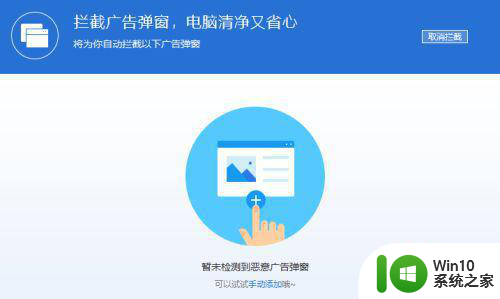
以上是win7系统如何关闭广告弹窗的全部内容,如果你遇到这种情况,可以按照以上方法来解决,希望能够帮到大家。